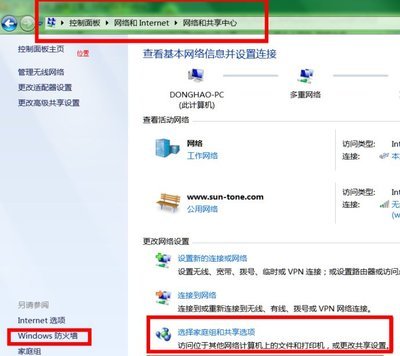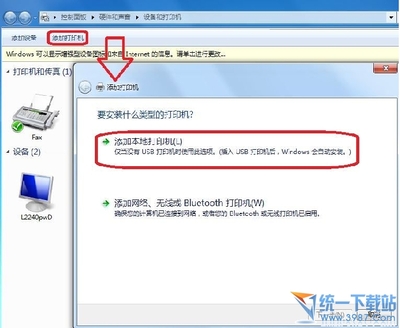网络打印机是指通过打印服务器(内置或者外置)将打印机作为独立的设备接入局域网或者internet,从而使打印机摆脱一直以来作为电脑外设的附属地位,使之成为网络中的独立成员,成为一个可与其并驾齐驱的网络节点和信息管理与输出终端,其他成员可以直接访问使用该打印机。
如何安装网络打印机 精 1、
桌面右键点击我的电脑,选择属性
如何安装网络打印机 精 2、
选择计算机名,
如何安装网络打印机 精 3、
如果和网内其它计算机工作组不同,则通过“更改”进入到“计算机名称更改”选项卡,
如何安装网络打印机 精 4、
工作组要修改成网内工作组
如何安装网络打印机 精_如何安装打印机
如何安装网络打印机 精 5、
完成后,需要添加网络打印机

点击开始,设置,打印机和传真
如何安装网络打印机 精 6、
点击左上方的,添加打印机
如何安装网络打印机 精 7、
运行打印机添加向导,点击下一步
如何安装网络打印机 精_如何安装打印机
如何安装网络打印机 精 8、
点击网络打印机或连接到其它计算机的打印机,点选“下一步”。
如何安装网络打印机 精 9、
点击“浏览打印机”,点选“下一步”。
如何安装网络打印机 精 10、
在列表中选择已经安装的的打印机, 点选“下一步”,
如何安装网络打印机 精_如何安装打印机
如何安装网络打印机 精 11、
此时会弹出“连接到打印机”警告框,点选“是”,安装驱动程序,完成安装。
 爱华网
爱华网